Wie schalten Sie den Ransomware -Schutz in Windows 10 aus?
Sind Sie ein Windows 10 -Benutzer? Wurde Ihr Computer von Ransomware betroffen? Wenn Ihre Antwort ja lautet, suchen Sie möglicherweise nach Möglichkeiten, den Ransomware -Schutz in Windows 10 auszuschalten. Wenn Sie den Ransomware -Schutz ausschalten, können Sie Ihren Computer vor Ransomware -Angriffen schützen und Ihre Daten schützen. In diesem Artikel werden wir darüber diskutieren, wie Sie den Ransomware -Schutz in Windows 10 deaktivieren. Wir geben auch hilfreiche Tipps, um sicherzustellen, dass Ihr Computer vor Ransomware -Angriffen geschützt ist. Lesen Sie weiter, um mehr herauszufinden.
Um den Ransomware -Schutz in Windows 10 auszuschalten:
- Öffnen die Startmenü und auswählen Einstellungen.
- Gehen zu Update & Sicherheit.
- Wählen Windows -Sicherheit Aus dem linken Menü.
- Wählen Virus & Bedrohungsschutz.
- Klicken Einstellungen verwalten unter Ransomwareschutz.
- Ausschalten Ransomwareschutz.
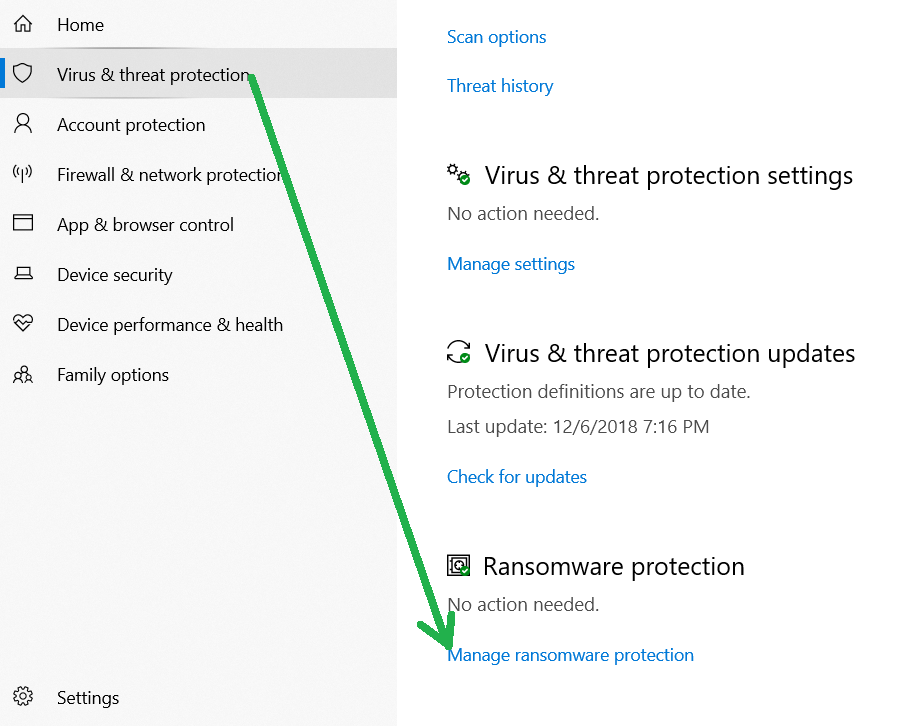
Schalten Sie den Ransomware -Schutz in Windows 10 aus
Ransomware ist eine Art bösartiger Software, die die Dateien auf Ihrem Gerät sperrt und eine Lösegeldzahlung erfordert, bevor sie zugegriffen werden können. Dies kann eine große Unannehmlichkeit sein, so dass viele Benutzer wissen möchten, wie sie den Ransomware -Schutz in Windows 10 ausschalten, damit sie auf ihre Dateien zugreifen können. In diesem Artikel werden wir diskutieren, wie dies sicher und sicher das geht.
Windows 10 verfügt über einen integrierten Schutz gegen Ransomware, das bösartige Software wie Ransomware erkennen und stoppt. Dieser Schutz ist standardmäßig aktiviert, aber Sie können ihn ausschalten, wenn Sie möchten. Wir empfehlen jedoch nicht, diesen Schutz zu deaktivieren, es sei denn, Sie wissen, was Sie tun. Stattdessen sollten Sie andere Sicherheitsmaßnahmen anwenden, um sich vor Ransomware zu schützen.
Verwenden des Windows Security Center, um den Ransomware -Schutz auszuschalten
Der einfachste Weg, um den Ransomware -Schutz in Windows 10 auszuschalten, besteht darin, das Windows Security Center zu verwenden. Öffnen Sie dazu das Windows Security Center und wählen Sie aus der Liste der Optionen „Virus & Bedrohungsschutz“ aus. Klicken Sie dann auf die Option "Einstellungen verwalten". Auf der nächsten Seite sehen Sie einen Switch mit dem Namen "Ransomware Protection". Klicken Sie auf diesen Switch, um ihn auszuschalten.
Sobald Sie dies getan haben, schützt Windows 10 Sie nicht mehr vor Ransomware. Wir empfehlen dringend, diesen Schutz aktiviert zu halten, da er Ihre Dateien vor böswilliger Software schützen kann.
Verwenden von Gruppenrichtlinien, um den Ransomware -Schutz auszuschalten
Wenn Sie den Ransomware -Schutz in Windows 10 deaktivieren möchten, können Sie auch den Gruppenrichtlinien -Editor verwenden. Öffnen Sie dazu den Gruppenrichtlinieneditor, indem Sie „gpedit.msc“ in das Windows -Suchfeld eingeben. Navigieren Sie dann zu Computerkonfiguration> Verwaltungsvorlagen> Windows -Komponenten> Windows Defender Antivirus.
Auf der rechten Seite des Fensters sehen Sie eine Richtlinie mit der Bezeichnung "Schalten Sie den Windows Defender Antivirus". Doppelklicken Sie auf diese Richtlinie, um ihre Einstellungen zu öffnen. Wählen Sie im Fenster Einstellungen die Option "Aktiviert" aus und klicken Sie auf OK.
Dadurch wird Windows Defender Antivirus und alle zugehörigen Ransomware -Schutz deaktiviert. Auch hier empfehlen wir nicht, diesen Schutz zu deaktivieren, es sei denn, Sie wissen, was Sie tun.
Verwenden von Software von Drittanbietern, um den Ransomware-Schutz auszuschalten
Wenn Sie den Ransomware-Schutz in Windows 10 deaktivieren möchten, können Sie auch Software von Drittanbietern verwenden. Es stehen eine Reihe von Programmen zur Verfügung, mit denen Sie dies tun können, wie MalwareBytes und Spybot Search & Destroy.
Diese Programme können verwendet werden, um böswillige Software wie Ransomware zu scannen und zu entfernen. Wenn Sie die Software installiert haben, führen Sie einen Scan aus, um böswillige Software auf Ihrem Gerät zu erkennen. Wenn der Scan eine böswillige Software findet, können Sie sie entfernen und dann den Ransomware -Schutz deaktivieren.
Verwenden des Registrierungsredakteurs, um den Ransomware -Schutz auszuschalten
Wenn Sie den Ransomware -Schutz in Windows 10 deaktivieren möchten, können Sie auch den Registrierungseditor verwenden. Dies ist ein leistungsstarkes Tool, mit dem Änderungen an der Windows -Registrierung vorgenommen werden können. Öffnen Sie dazu den Registrierungseditor, indem Sie „Regedit“ in das Windows -Suchfeld eingeben.
Navigieren Sie zu den folgenden Schlüssel: HKEY_LOCAL_MACHINE \ Software \ Policies \ Microsoft \ Windows Defender \. Klicken Sie dann mit der rechten Maustaste auf die Schlüssel "DeSablantTispyware" und wählen Sie im Menü "Modify". Geben Sie im Feld Value -Daten "1" ein und klicken Sie auf OK. Dadurch wird der Ransomware -Schutz in Windows 10 deaktiviert.
Verwenden der Eingabeaufforderung zum Ausschalten des Ransomware -Schutzes
Wenn Sie den Ransomware -Schutz in Windows 10 deaktivieren möchten, können Sie auch die Eingabeaufforderung verwenden. Öffnen Sie dazu die Eingabeaufforderung, indem Sie "CMD" in das Windows -Suchfeld eingeben. Geben Sie dann den folgenden Befehl ein und drücken Sie die Eingabetaste:
SC -Konfiguration WSCSVC start = deaktiviert
Dies deaktiviert den Windows -Sicherheitsdienst, der wiederum den Ransomware -Schutz in Windows 10 deaktiviert. Auch hier empfehlen wir diesen Schutz nicht zu deaktivieren, es sei denn, Sie wissen, was Sie tun.
Häufig gestellte Fragen
Was ist Ransomware -Schutz?
Ransomware Protection ist eine Funktion, die in das Windows 10 -Betriebssystem integriert ist, mit dem Ihr Computer vor böswilligen Software wie Ransomware schützt. Es funktioniert, indem Sie Ihren Computer scannen und alle böswilligen Dateien oder Programme blockieren, die es findet. Es kann auch dazu beitragen, Ransomware -Angriffe zu verhindern, indem Sie aufmerksam werden, wenn eine verdächtige Datei oder ein Programm erkannt wird.
Wie schalten Sie den Ransomware -Schutz in Windows 10 aus?
Öffnen Sie den Ransomware -Schutz in Windows 10, öffnen Sie die Windows Security -App und klicken Sie auf die Option "Virus & Bedrohungsschutz". Scrollen Sie auf der Seite Virus & Bedrohungsschutzeinstellungen zum Abschnitt „Ransomware -Schutz“ und wechseln Sie den Schalter in die Position „Aus“. Dies deaktiviert die Ransomware -Schutzfunktion und Ihr Computer wird nicht mehr vor Ransomware -Angriffen geschützt.
Was passiert, wenn ich den Ransomware -Schutz ausschalte?
Wenn Sie den Ransomware -Schutz ausschalten, wird Ihr Computer nicht mehr vor böswilliger Software geschützt, einschließlich Ransomware. Ohne diesen Schutz könnte Ihr Computer anfällig für Angriffe von Ransomware oder anderen böswilligen Programmen sein. Es ist wichtig zu beachten, dass Sie den Schutz des Ransomware nur ausschalten sollten, wenn Sie sicher sind, dass Sie ihn nicht benötigen.
Gibt es andere Möglichkeiten, meinen Computer vor Ransomware zu schützen?
Ja, es gibt andere Möglichkeiten, Ihren Computer vor Ransomware zu schützen. Sie sollten immer ein seriöses Anti-Virus-Programm verwenden und es auf dem neuesten Stand halten. Darüber hinaus sollten Sie eine Firewall verwenden, um zu verhindern, dass böswillige Programme auf Ihren Computer zugreifen. Schließlich sollten Sie Ihre wichtigen Dateien regelmäßig auf einen externen Festplatten- oder Cloud -Speicherdienst unterstützen, da Sie Ihre Daten wiederherstellen können, wenn Ihr Computer mit Ransomware infiziert ist.
Was soll ich tun, wenn mein Computer mit Ransomware infiziert ist?
Wenn Ihr Computer mit Ransomware infiziert ist, sollten Sie ihn sofort vom Internet trennen und einen Computersicherheitsfachmann kontaktieren, um Hilfe zu erhalten. Es ist wichtig, das Lösegeld niemals zu bezahlen, da dies Ihren Computer für weitere Infektionen gefährden könnte. Stattdessen kann ein Sicherheitsfachmann Ihnen helfen, die Ransomware von Ihrem Computer aus zu entfernen und alle verschlüsselten Daten wiederherzustellen.
Kann ich den Schutz von Ransomware wiedererstehen?
Ja, Sie können den Ransomware-Schutz in Windows 10 problemlos wieder aufnehmen. Öffnen Sie dazu die Windows Security-App und klicken Sie auf die Option „Virus & Bedrohung“. Scrollen Sie auf der Seite Virus & Bedrohungsschutzeinstellungen zum Abschnitt „Ransomware Protection“ und wechseln Sie den Schalter in die Position „Ein“. Dies ermöglicht die Ransomware -Schutzfunktion und Ihr Computer wird erneut geschützt.
Zusammenfassend ist das Ausschalten des Ransomware -Schutzes in Windows 10 ein unkomplizierter Prozess. Durch Ändern der Einstellungen im Windows Security Center können Sie den Schutz schnell und einfach deaktivieren. Es ist wichtig, sich daran zu erinnern, dass Ihr Computer anfällig für Ransomware -Angriffe ist. Daher wird empfohlen, bei der Deaktivierung des Schutzes Vorsicht zu verwenden. Wenn Sie die in diesem Artikel beschriebenen Schritte befolgen, können Sie den Ransomware -Schutz in Windows 10 zuversichtlich ausschalten.




















